華碩 mylogo2 – Asus CP1130 User Manual
Page 132
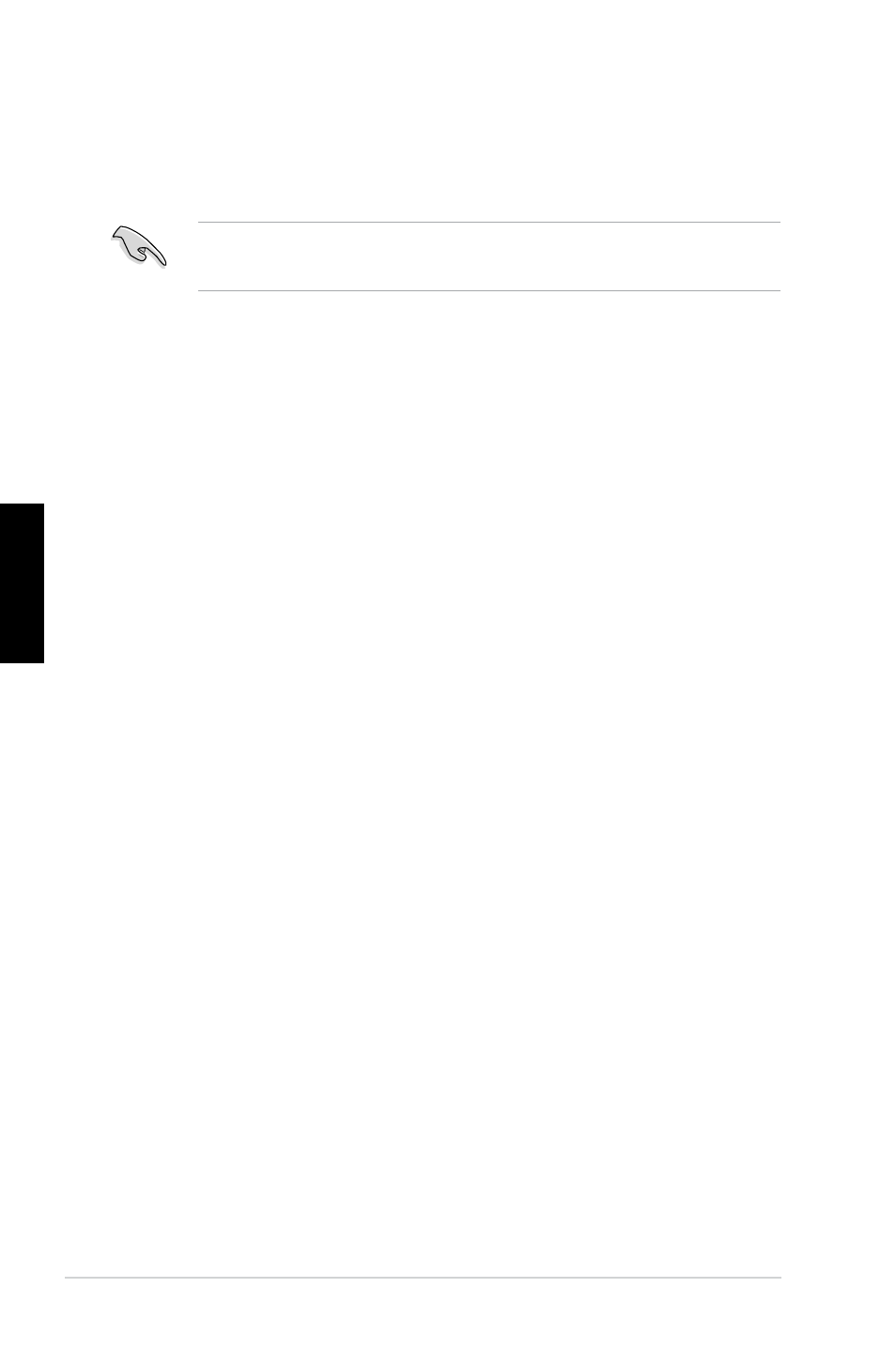
6-10
第六章:使用應用程式
繁體中文
華碩 MyLogo2™
華碩 MyLogo2™ 應用程式使您能夠客製化啟動圖示。啟動圖示會在開機自我測
試時出現。華碩 MyLogo2™ 會在您安裝華碩線上更新程式時一並安裝到您的系統。
請按照以下步驟進入華碩 MyLogo2™:
1.
執行華碩線上更新程式。請參閱「華碩線上更新」一節。
2.
選擇下拉選單中的選項,然後點選 下一步。
3.
在更新 BIOS 之前請先執行 MyLogo 來置換系統啟動圖示。
4.
在下拉選單中選擇 以檔案更新 BIOS 然後點選 下一步。
5.
按照提示找到新的 BIOS 檔案,然後點選 下一步。華碩 MyLogo 視窗即在螢幕上
出現。
6.
在視窗的左面板找到您想要用來作為啟動圖示的圖示,點選 下一步。
7.
在 Ratio 下拉選單中選擇您想要的圖示大小,點選 下一步。
8.
系統開始更新 BIOS,並載入新的啟動圖示。
9.
更新完成後,系統將重新啟動,並在開機自我檢測時顯示新圖示。
‧ 請造訪華碩官網 tw.asus.com 獲取最新 BIOS 檔案。
‧ 您可以將檔案存成 GIF 格式作為啟動圖示。
See also other documents in the category Asus Computers:
- CG8565 (410 pages)
- CG8565 (246 pages)
- CS5111 (26 pages)
- CS5120 (1 page)
- ET1611PUK (38 pages)
- S2-P8H61E (80 pages)
- P2-PH1 (80 pages)
- P1-P5945G (80 pages)
- P2-P5945GCX (90 pages)
- CG8270 (76 pages)
- CG8270 (534 pages)
- CG8270 (362 pages)
- CG8270 (218 pages)
- CG8270 (536 pages)
- CG8270 (72 pages)
- P3-P5G31 (100 pages)
- P3-PH4 (80 pages)
- P2-M2A690G (80 pages)
- P2-M2A690G (8 pages)
- P4-P5N9300 (82 pages)
- P4-P5N9300 (1 page)
- P2-P5945GC (92 pages)
- P1-P5945GC (92 pages)
- P3-P5G33 (98 pages)
- T3-P5945GCX (80 pages)
- T3-P5945GC (80 pages)
- P2-M2A690G (94 pages)
- T3-PH1 (80 pages)
- T3-PH1 (82 pages)
- T5-P5G41E (76 pages)
- T5-P5G41E (82 pages)
- S1-AT5NM10E (68 pages)
- P6-P7H55E (67 pages)
- ES5000 (174 pages)
- T4-P5G43 (104 pages)
- T-P5G31 (92 pages)
- BT6130 (2 pages)
- BT6130 (60 pages)
- BT6130 (54 pages)
- CG8265 (350 pages)
- CG8265 (210 pages)
- CM1740 (330 pages)
- CM1740 (70 pages)
- CM1740 (198 pages)
- P6-M4A3000E (59 pages)
